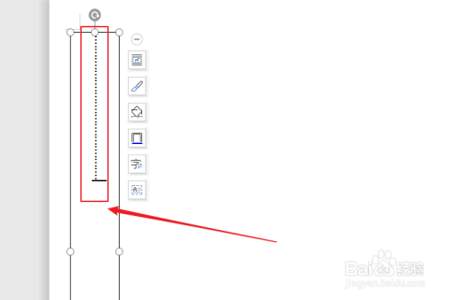
在 Microsoft Word 中,可以使用以下步骤创建试卷密封线:
1. 打开 Microsoft Word 文档,并选择“插入”选项卡。
2. 在“插入”选项卡中,选择“文本”组中的“文本框”按钮。
3. 在文档中拖动鼠标绘制一个文本框,并在文本框中输入“密封线”等文字。
4. 选择文本框,然后在“格式”选项卡中,选择“形状填充”和“形状轮廓”选项,为文本框设置所需的颜色和线条样式。
5. 将文本框移动到试卷的顶部,并调整其大小以适应试卷的宽度。
6. 选择“插入”选项卡中的“页眉和页脚”按钮,然后选择“编辑页眉”或“编辑页脚”选项。
7. 在“页眉和页脚”对话框中,选择“插入文本框”或“插入形状”选项,并在文档中绘制一个文本框或形状。
8. 在文本框或形状中输入所需的密封线信息,例如“密封线内不得答题”等。
9. 选择文本框或形状,然后在“格式”选项卡中,选择“形状填充”和“形状轮廓”选项,为文本框或形状设置所需的颜色和线条样式。
10. 将文本框或形状移动到试卷的密封线位置,并调整其大小以适应试卷的密封线宽度。
11. 关闭“页眉和页脚”对话框,然后保存文档。
这样,试卷密封线就制作完成了。您可以根据需要调整密封线的位置、大小和样式,以使其更符合您的要求。
